
Talaan ng mga Nilalaman:
- May -akda John Day [email protected].
- Public 2024-01-30 13:10.
- Huling binago 2025-01-23 15:12.



Kumusta mga tao, ito ang aking kauna-unahang itinuturo at sa post na ito ibinabahagi ko kung paano gamitin ang Analog Joystick upang makontrol ang Mga Serbisyo gamit ang Arduino UNO. Susubukan kong ipaliwanag ito kasing simple hangga't maaari sana ay magustuhan mo ito.
Hakbang 1: Mga Bahagi ng Pagtitipon


- 1 x Arduino UNO. (Amazon US / Amazon EU / Banggood)
- 2 x Mga servo. (Amazon US / Amazon EU / Banggood)
- 1 x Analog Joystick. (Amazon US / Amazon EU / Banggood)
- 1 x Breadboard. (Amazon US / Amazon EU / Banggood)
Maaari mong gamitin ang anumang Analog Joystick na magagamit sa merkado na mayroon nang mga label sa mga pin kaya madaling gamitin ang mga ito. Gumamit ako ng na-salvage na bahagi mula sa isang lumang PS2 controller na mayroong 2 mga joystick.
Hakbang 2: Paghahanda ng Analog Joystick

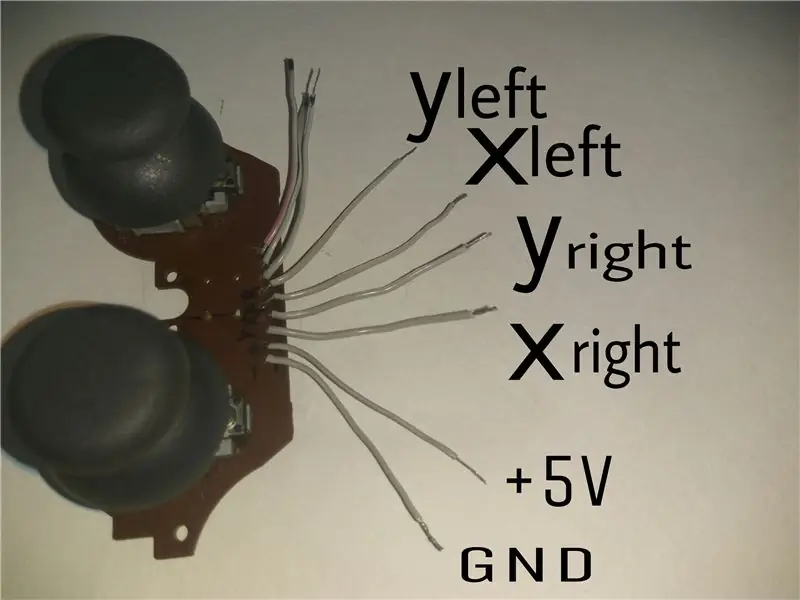

Maaari mong gamitin ang isa na magagamit sa merkado na may label na mga pin at madaling gamitin o maaari mong i-save ang ilang mga pera at i-save ang mga luma mula sa mga tagakontrol ng gaming na mayroong 2 sa loob nila. Ibinahagi ko ang mga litrato ng isa na mayroon ako at din ay may label ako ng mga pin, na nalaman ko sa pamamagitan ng pag-backtrack ng bakas ng coper sa PCB, narito ang dalawang kaldero ay ginagamit sa bawat mga joystick isa para sa x axis at iba pa para sa y axis ginagamit namin ang mga gitnang terminal ng mga kaldero na ito upang makontrol ang mga servo. ang iba pang dalawang mga pin ay kapangyarihan at ground pin kung saan inilalapat namin ang 5volt at Ground. ang mga pin na hindi naka-label sa sulok ay ang mga pindutan ng pindutan na hindi kinakailangan sa proyektong ito. Karaniwan ang lahat ng mga stick ay may parehong pagsasaayos. Ngayon kapag nalaman mo ang mga pin ng iyong mga stick maaari kaming lumipat sa susunod na hakbang na kumokonekta sa circuit.
Hakbang 3: Mga servos

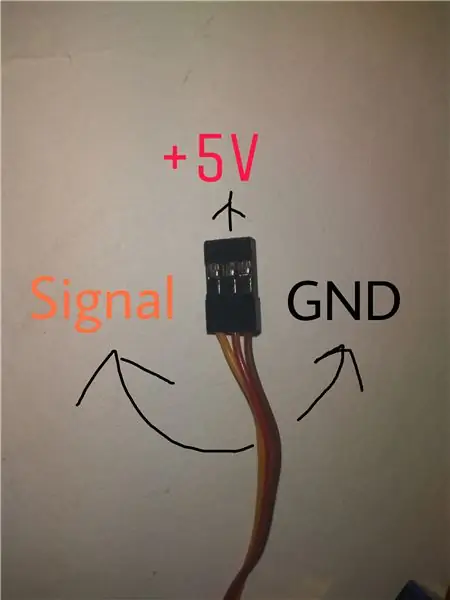
Ang servos ay nakatuon na mga motor na mabagal ngunit may mataas na metalikang kuwintas at paikutin lamang hanggang sa 180 °. Ang isang normal na servo ay may 3 mga pin: 1. Dilaw / Kahel na kung saan ay signal pin at kumokonekta sa mga PWM na pin sa Arduino.2. Pula na kung saan ay ang power pin kung saan nagbibigay kami ng + 5v na konektado sa + 5v ng Arduino.3. Brown / Black na kung saan ay Ground pin at nakakonekta ako sa GND pin ng Arduino o -ve terminal ng baterya. Sa proyektong ito ginagamit namin ang 2 Mga serbisyong isang konektado sa pin no. 3 at iba pa upang i-pin ang no. 5. Gumamit ako ng micro 9g servo ngunit ang anumang gagana.
Hakbang 4: Paggawa ng Mga Koneksyon
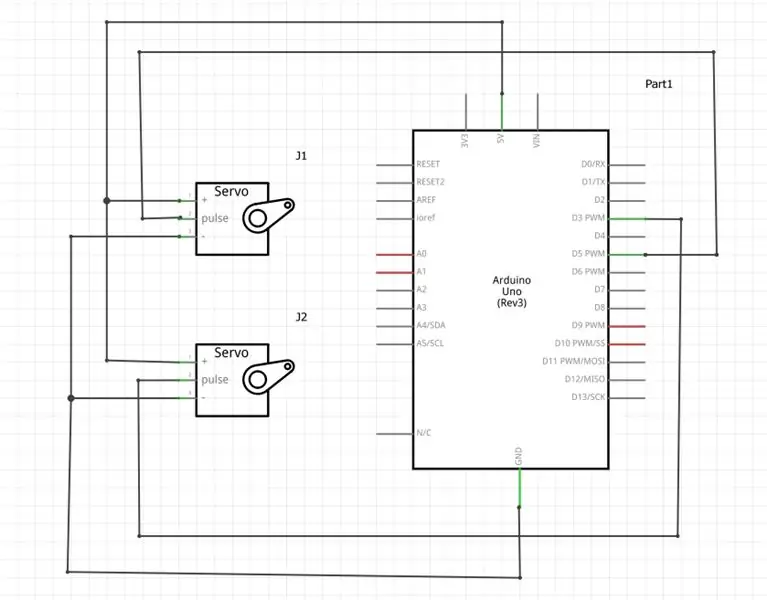
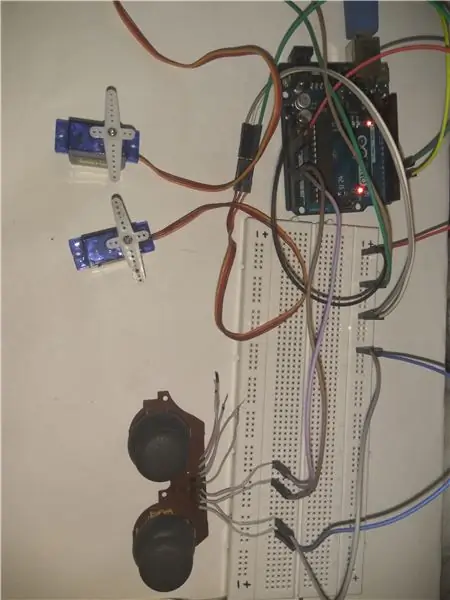
Sundin ang circuit diagram upang gawin ang koneksyon ng mga servos. Ang pulang kawad ay papunta sa 5v at ang brown wire ay pupunta sa signal ng GND ng isang servo ay papunta sa 3 at ang iba pang servo ay pupunta sa 5 ng Arduino. Sunod na ikonekta ang Analog Joystick mayroon itong isang + at - mga terminal na pumupunta sa 5v at GND ayon sa pagkakabanggit. ang X axis pin ay papunta sa A0 o Analog 0 pin ng Arduino at Y axis ay papunta sa A1 o Analog 1 pin. Susunod ay mai-upload namin ang code.
Hakbang 5: Pagsulat at Pag-upload ng Code
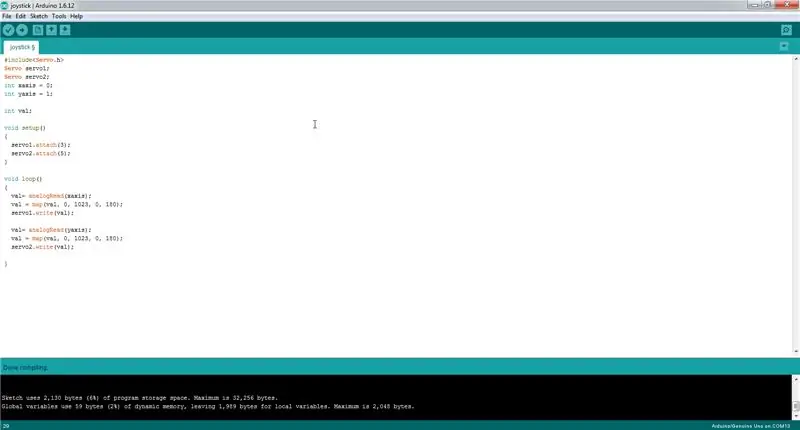
Ang code ay simple at katulad ng halimbawa ng Knob ng librong servo sa Arduino IDE. # IncludeServo servo1; Servo servo2; int xaxis = 0; int yaxis = 1; int val; void setup () {servo1.attach (3); servo2.attach (5);} void loop () {val = analogRead (xaxis); val = map (val, 0, 1023, 0, 180); servo1.write (val); val = analogRead (yaxis); val = mapa (val, 0, 1023, 0, 180); servo2.write (val);} kopyahin ang code sa itaas at i-paste sa Arduino IDE at ipagsama. pagkatapos ay i-upload ang code at ang servos ay dapat lumipat sa posisyon ng gitna pagkatapos ay makontrol mo ang servos gamit ang joystick.ang ibang Joystick ay makokontrol ang 2 pang servos. kailangan mo lamang ikonekta ang mga servos sa mga PWM na pin sa Arduino at baguhin ang code. Ang code ay madaling mabago at ang sinumang may pangunahing kaalaman sa Arduino ay maaaring gawin ito. Sana magustuhan mo ang Project at kung mayroon kang anumang mga katanungan huwag mag-atubiling magtanong. Salamat ikaw.
Inirerekumendang:
Paano Magbasa ng Maramihang Mga Halaga ng Analog Gamit ang Isang Analog Pin: 6 na Hakbang (na may Mga Larawan)

Paano Magbasa ng Maramihang Mga Halaga ng Analog Gamit ang Isang Analog Pin: Sa tutorial na ito, ipapakita ko sa iyo kung paano basahin ang maraming mga halagang analog na gumagamit lamang ng isang analog input pin
Manatiling Ligtas Gamit ang Bikelight na Ito Gamit ang Mga Senyas na Pagliko: 5 Hakbang (na may Mga Larawan)

Manatiling Ligtas Gamit ang Bikelight na Ito Gamit ang Mga Sinyales na Pag-turn: Gustong-gusto kong sumakay ng bisikleta, karaniwang ginagamit ko ito upang makarating sa paaralan. Sa oras ng taglamig, madalas na madilim pa rin sa labas at mahirap para sa ibang mga sasakyan na makita ang mga signal ng aking kamay na lumiliko. Samakatuwid ito ay isang malaking panganib dahil maaaring hindi makita ng mga trak na nais kong
Pagkontrol ng 7-Segment LED Display Gamit ang ESP8266 Web Server: 8 Hakbang (na may Mga Larawan)

Pagkontrol ng 7-Segment LED Display Gamit ang ESP8266 Web Server: Ang aking proyekto ay may isang Nodemcu ESP8266 na kung saan ay kinokontrol ang isang 7-segment na display sa pamamagitan ng http server na gumagamit ng html form
Pagkontrol ng Mga Device Sa Command ng Boses Gamit ang NodeMCU: 7 Hakbang (na may Mga Larawan)

Pagkontrol ng Mga Device Sa Command ng Boses Gamit ang NodeMCU: Nais ko lamang kamustahin ang lahat, ito ang aking kauna-unahang pagkakataon sa pagsusulat ng isang maaaring turuan na proyekto. Hindi Ingles ang aking katutubong wika kaya susubukan kong gumawa ng maikli at malinaw na hangga't maaari. Ang pagkontrol ng mga aparato gamit ang utos ng boses ay hindi isang kakatwang bagay
Kontrolin ang Arduino Gamit ang Smartphone Sa pamamagitan ng USB Gamit ang Blynk App: 7 Mga Hakbang (na may Mga Larawan)

Kontrolin ang Arduino Gamit ang Smartphone Sa Pamamagitan ng USB Sa Blynk App: Sa tutorial na ito, matututunan namin kung paano gamitin ang Blynk app at Arduino upang makontrol ang lampara, ang kumbinasyon ay sa pamamagitan ng USB serial port. Ang layunin ng pagtuturo na ito ay upang ipakita ang pinakasimpleng solusyon sa malayo-pagkontrol ng iyong Arduino o c
